動作検証バージョン:64bit Windows 10 Pro + 32bit Word(バージョン2004 ビルド12730.20250 Microsoft Store)
「VBA word 図形 ハイパーリンク 変更」
といった検索キーワードでのアクセスがありました。
Word文書の図形にハイパーリンクが設定されているときに、リンク先のアドレスを変更するには、どのようなコードを書けばいいのかを探していた方による検索です。
[スポンサードリンク]
図形のハイパーリンク先を変更するサンプル
ハイパーリンクの設定されている図形が既に存在しているのなら、以下のようなコードでリンク先を変更できます。
Sub ハイパーリンク先を変更する_図形()
Dim link As Hyperlink
Set link = ActiveDocument.Shapes(1).Hyperlink
link.Address = "https://www.relief.jp/"
End Sub
Dim link As Hyperlink
Set link = ActiveDocument.Shapes(1).Hyperlink
link.Address = "https://www.relief.jp/"
End Sub
Shapeオブジェクトに用意されているHyperlinkプロパティで、
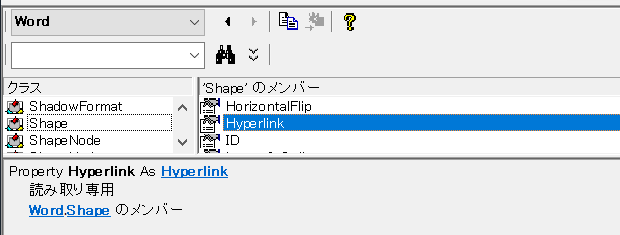
その図形に設定されているハイパーリンクを表すHyperlinkオブジェクトを取得できます。
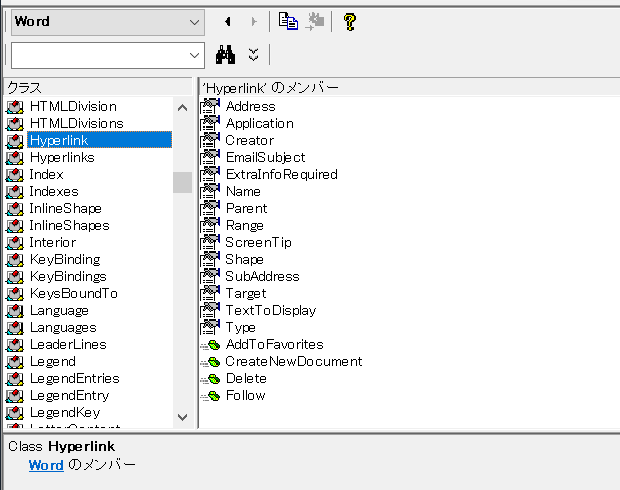
Hyperlinkオブジェクトが持つAddressプロパティを変更すれば、リンク先を変更できます。

本文のハイパーリンク先を変更するサンプル
本文の文字列からハイパーリンクが設定されている場合は、以下のようなコードで1番目のリンク先を変更できます。
Sub ハイパーリンク先を変更する_本文()
Dim link As Hyperlink
Set link = ActiveDocument.Hyperlinks(1)
link.Address = "https://www.relief.jp/"
End Sub
Dim link As Hyperlink
Set link = ActiveDocument.Hyperlinks(1)
link.Address = "https://www.relief.jp/"
End Sub
Documentオブジェクトには、本文の全ハイパーリンクを表すHyperlinksコレクションを取得するための、Hyperlinksプロパティが用意されています。
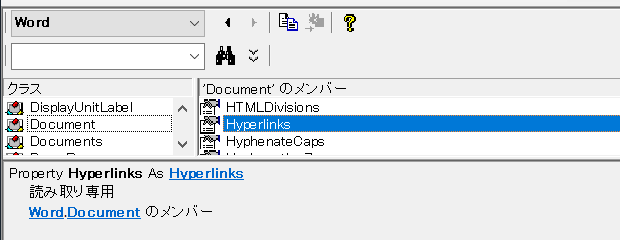
Hyperlinksコレクションの既定メンバーであるItemメソッドの引数に、
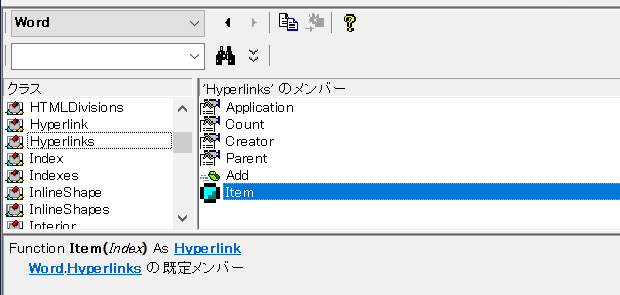
1を指定することで1番目のハイパーリンクを表すHyperlinkオブジェクトを取得しています。
HyperlinkオブジェクトのAddressプロパティを変更しているのは、先述の図形と同じです。
最終更新日時:2020-05-19 09:30
[スポンサードリンク]
Home » ワードマクロ・Word VBAの使い方 » Word VBAでハイパーリンク先を変更する
 『インストラクターのネタ帳』では、2003年10月からMicrosoft Officeの使い方などを紹介し続けています。
『インストラクターのネタ帳』では、2003年10月からMicrosoft Officeの使い方などを紹介し続けています。










